创建您的第一个虚拟形象
请首先设置好 SDK!
在开始之前,请确保已经有一个已安装 SDK 的 Unity 项目。
设置好 SDK 后,请查看我们的示例模型。打开模型项目,转到 VRChat SDK > Samples > Avatar Dynamics Robot Avatar。

第 0 步 - 制作模型
虽然不少人会选择直接找个模型来继续 (详见步骤 1 - 找个模型),但如果你想的话,您也可以从头开始制作一个模型。您可以使用任何您喜欢的 3D 软件,只要它支持导出带有骨骼的 FBX!您可以选择使用 Blender 和 Maya,它们都是常见的选择。
首先要明确一点:对于从未做过 3D 建模的人来说,这是一段漫长旅程的开始。学习 3D 建模很复杂,学习绑骨和贴图也很复杂。创建一个配置好的角色需要综合运用所有这些技能!
如果您选择创建自己的模型,我们建议您从简单的开始。即使它看起来不会像那些预制模型那么好看,但这是您自己的模型,您可以对它做任何您想做的事情。
下面是我们的一位社区成员编写的以 VRChat 为中心的教程,希望能帮到您:
- Rainhet's Blender 3D Virtual Avatar Tutorial 2022 - Rainhet 的教程篇幅很长,她在学习过程中对所有内容都做了详尽的解释。
- Rainhet's 3D Avatar Class- Rainhet 教程系列的旧版本。这里也有一个 10 分钟版本,让您从全局视角了解整个过程。
如果您有教程建议,请将其通过 “编辑本页” 功能提交到我们的文档!
步骤 0.5 - 使用形象创建器
您还可以尝试使用形象创建工具!现在市面上有多种不同复杂程度的形象制作工具。
我只想要捏脸捏身子,捏好就能点击上传的那种
VRChat Avatar Systems Page - 我们在此页面列出了几种易于使用的创建器。该页面保持更新。
好吧,除了一堆捏脸用的滑块儿,我还想要可以自己随便画点东西上去的能力
您可能需要了解一下 VRoid Studio,它也可以在 Steam 上下载。这是一款以动漫为主题的角色创建工具,主要用于创建 VTuber 风格的模型,但它非常灵活!有关它的一些示例,请查看 VRoid subreddit。
一个使用 VRoid Studio 需要注意的地方
VRoid Studio 以。vrm 格式输出形象,Unity 本身并不支持该格式!如果您想直接导入 VRoid Studio 模型以在 VRchat 中使用。您可能需要查看用于。vrm 化身文件的 VRMtoVRChat 转换器。如果您使用此插件,请务必在使用前阅读它的文档。
步骤 1 - 找个模型
可以说这是最重要的一步,您必须找到一个 3D 模型来用作于您的形象。由于这是您的第一个形象,我们建议您从 Unity 资产商店中获取一个,因为它们通常是完全设置好的,这意味着您无需做任何特殊处理即可将其上传。如果您决定从资产商店以外的地方获取模型,请确保该模型是完全设置好的,并且是 Unity 可以直接读取的格式。
**请确保您遵循了您希望使用的模型的使用许可。**艺术家们在模型上花费了数百个小时。在不遵循许可证的情况下使用这些模型违反了 VRChat 服务条款,也侵犯了模型作者的权利。
确保您要使用的模型低于 70,000 个三角面 (在 Oculus Quest 上的 VRChat 上,这一标准为 20,000)。在 PC 上,您可以上传面数高于此标准的模型,但相应形象会被自动标记为性能 “极差”,因为过多的面数会导致性能问题。
第 2 步 - 将模型导入到您的 Unity 项目中
现在您已经找到了想要的模型,是时候将它导入到您的项目中了。如果您是从资产商店获得的,那么可以下载并直接导入到项目中。如果您是从其他地方获得模型,则需要将模型和相关纹理导入到 Assets 文件夹中。
如果您是从 3D 编辑器导入模型,请确保您牢记不同坐标系之间的区别。例如,Blender 的默认坐标系和单位制与 Unity 的不同。您必须从 Blender 导出 FBX 文件,并将导出器按下图所示设置好:
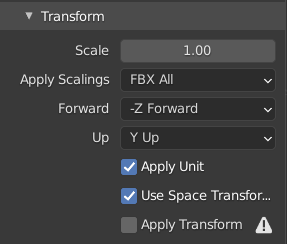
在您把模型导入到 Assets 文件夹之后,您需要确保其被正确设置,在 Inspector 的 Rig 选项卡下,确保 Animation Type 设置为 Humanoid。
第 3 步 - 将模型添加到场景中
将模型放入资产中并进行正确导入设置后,接下来就可以将其放入场景中了。您可以将其拖入层级窗口或场景窗口中,来达到这个目的。我们建议一个场景只导入一个形象,并将其放置在 0,0,0 (原点) 处。如果形象没有垂直于地面,请手动旋转到垂直于地面为止。此外,请确保形象不会太小或者不会大的超过 5x5x5m,您可以使用默认的体积为 1x1x1m 的 unity 默认立方体进行比较。
形象优化
优化您的形象非常重要,这样您就不会对自己和他人造成性能困扰。如果出现此类问题,SDK 会告知您。查看我们的形象优化技巧来了解提高形象性能评级的方法。
步骤 4 - 添加一个 Avatar Descriptor
之后,我们要添加一个 “VRC Avatar Descriptor” 组件,然后对其进行设置。
- 在层级窗口中选择您的形象。
- 在检查器窗口中点击 “添加组件”。
- 搜索 “VRC Avatar Descriptor” 组件并添加。
- 自定义其设置,说明如下。
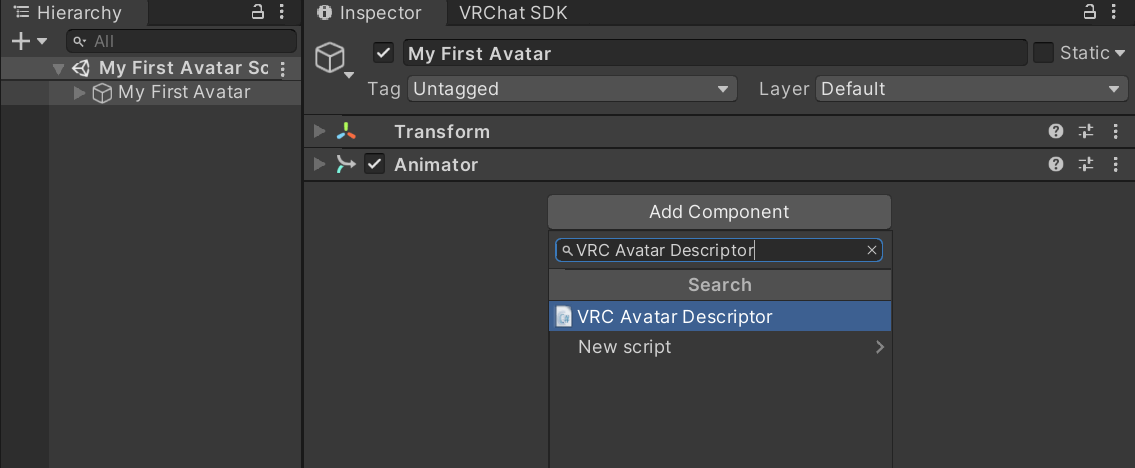
视角球
首先,您需要设置视角球位置。这将是您的视角摄像机在 VRChat 中的位置。您可以在场景中看到一个小的白色球体。如果您的形象有头部,那么视角球的最佳位置就是两眼之间。如果形象没有头部,则将其放置在您认为合适的位置。

口型同步模式
当您说话时,您可以让您的形象的嘴 (或其他任何东西) 自动做出反应。打开您形象下的 VRC Avatar Descriptor,展开 LipSync 下拉菜单。一共有五种模式可供选择:
Default 默认模式
按 “自动检测!”,VRChat SDK 将自动检测适当的口型同步模式。然后,该模式将切换到以下模式之一。
Jaw Flap Bone 模式
如果您的形象使用单根骨头来让下巴能动起来,您可以使用这个模式。角色的下巴会根据您在 VRChat 中说话的声音大小而进行相应程度的张开。请确保您已在 Unity 的人形装备中为您的形象配置了下巴骨骼。
Viseme Blend Shape (推荐使用)
混合形状/形状键 (名称取决于您使用的软件) 根据顶点位置修改网格。许多模型使用这种方法制作详细的动画。如果您的模型有这些形态键,就应该使用它们!
我们使用 Oculus 音频库来检测和设置口型。您可以在此处看到对所有口型的外观以及触发它们的声音的引用
VRChat 通常可以自动检测您形象的口型。如果不能,您可以从选择模式的下拉列表中选择口型模式。
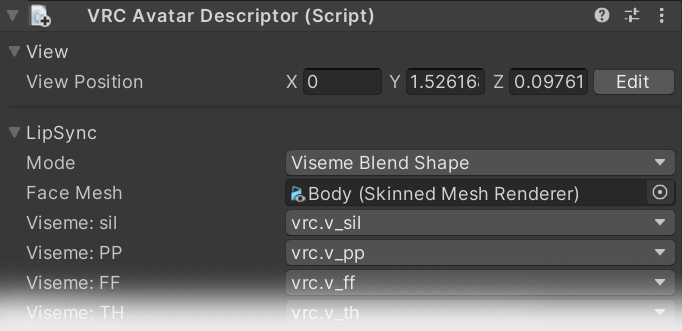
SIL 形状
Unity 会删除导入时为空的 Blend Shapes/Shape Keys,因此请确保您的 “SIL” 形状 (未检测到声音但麦克风处于活动状态时嘴巴的形状 - 例如在说每个词语之间的小停顿时) 将单个顶点以极微量移动。这将阻止 Unity 删除该形状。
性能提示
如果您是一名形象创作者,请考虑将您的模型分成两个皮肤网格 - 一个用于您的身体,另一个用于您的头部/面部。 形态键消耗的性能成本取决于它们对 3D 模型的影响程度。将形态键留在单独的头部网格上,并在身体网格上减少形态键可能会提高模型的性能。
Jaw Flap Blend Shape
如果您的形象只使用一个形态键来制作嘴部动画,请在此处进行配置。它的作用类似于 ·Jaw Flap Bone·,对 Jaw Blend Shape 进行动画处理而不是对下巴骨骼进行动画处理。
Viseme Parameter Only
如果您是高级创作者,您可以使用该模式,利用 VRChat 内置的动画参数控制您的形象对语音的反应。

第 5 步 - 转到 “构建” 选项卡/检查形象是否 OK
接下来,我们要检查构建窗口中是否一切正常,为此,您需要打开 VRChat SDK > Show Control Panel > Show Control Panel,在控制面板中,您会看到形象的 GameObject,下方有一个 Build & Publish 按钮。在这中间,您会看到设置、内容标签、“整体性能”、评级、错误和警告。
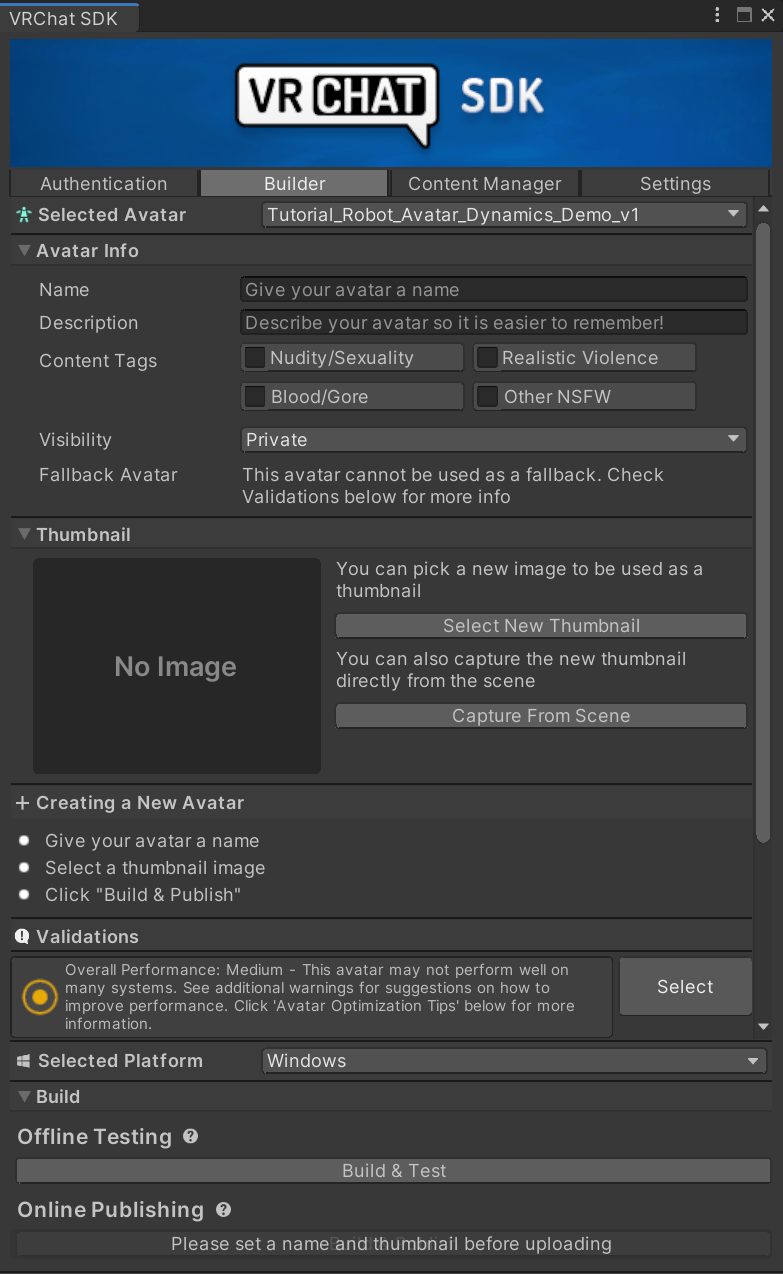
只需按照 VRChat SDK 构建面板中的步骤操作即可:
- 给您的形象起个名字。您还可以为其添加描述。
- 确保用适当的内容标签标记您的形象,以符合 VRChat 的内容分级系统。
- 选择您形象的可见性。私人形象不能被其他 VRChat 用户克隆或使用。
- 选择一个形象缩略图。您可以选择一幅图像或使用从 Unity 场景中截取的图像。
- 阅读 “验证” 部分。其中包含许多有用的错误和警告。例如,SDK 可能会警告您的形象有太多面数,您可以通过优化网格来解决这个问题。如果无法优化网格,您可能需要返回并选择另一个模型。
- 准备就绪后,继续构建形象
步骤 6 - 构建并上传形象
现在一切准备就绪。按下 Build & Publish 按钮,SDK 将开始构建和上传您的形象。上传形象前,请仔细检查形象是否符合 VRChat 的服务条款和社区准则。
上传形象后,您就可以在 VRChat 上看到您的形象了。您也可以在 VRChat SDK > 显示控制面板 > 内容管理器 中看到您的形象。
您也可以不上传形象,直接测试形象。为此,请点击 “构建并测试”。您的形象将出现在 VRChat 形象菜单的 “其他” 部分。测试形象只能由您自己看到。要让其他玩家看到您的形象,您需要上传形象。
第 7 步 - 欣赏您的形象
恭喜您创建了第一个形象!我们希望一切都能顺利。如果您需要任何帮助,请访问我们的 “提问” 论坛或 Discord 服务器。
创建和上传 VRChat 形象是一件既有趣又充满创意的事情。如果您想提高创建形象的技巧,请查看我们形象文档的其他部分。
何不了解更多信息:
- 优化您的形象?
- VRChat 的性能分级系统?
- 动态化形象?
- 创建您的第一个世界?